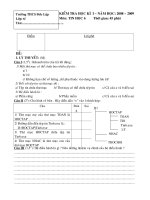- Trang chủ >>
- Lớp 7 >>
- Giáo dục công dân
GA tin học 6- t 56 57
Bạn đang xem bản rút gọn của tài liệu. Xem và tải ngay bản đầy đủ của tài liệu tại đây (205.06 KB, 4 trang )
<span class='text_page_counter'>(1)</span><div class='page_container' data-page=1>
<i><b>Ngày soạn: 20/ 03/ 2016 Tiết : 56</b></i>
<i><b>Ngày giảng: / 03/ 2016</b></i>
<b>THÊM HÌNH ẢNH ĐỂ MINH HỌA ( T1 )</b>
<b>I. Mục tiêu :</b>
<b>1. Kiến thức</b>
- Hướng dẫn HS cách chèn hình ảnh vào trang văn bản để làm nổi bật và sinh động hơn.
<b>2. Kỹ năng: </b>
<b> - HS nắm được cách chèn hình ảnh vào văn bản.</b>
<b>3. Thái độ</b>
- Rèn tư duy sáng tạo, tính cẩn thận cho HS, từ đó giúp cho HS u thích mơn học.
<i><b>4. Năng lực:</b></i>
<b>-Thơng qua bài học hình thành cho HS năng lực tự học, giải quyết vấn đề và sáng tạo, </b>
năng lực giao tiếp, năng lực tính tốn, năng lực hợp tác, năng lực công nghệ thông tin và
truyền thông
<b>II. Chuẩn bị:</b>
GV: Giáo án, MT – MC, SGV, tài liệu tham khảo.
HS: Đồ dùng học tập, SGK.
<b>III. Phương pháp:</b>
<i><b> - Tư duy, gợi mở, phân tích. Đặt vấn đề để HS trao đổi nhận và đưa nhận xét.</b></i>
<b>IV. Tiến trình giờ dạy :</b>
<b>1) Ổn định tổ chức lớp : (1’)</b>
<b>2) Kiểm tra bài cũ : (6’)</b>
<i>* HS1: Nêu cách thực hiện thao tác thay thế nhanh trong văn bản?</i>
<i>* HS2: Nêu cách thực hiện thao tìm nhanh trong văn bản?</i>
<i>Gv: Nhận xét cho điểm</i>
<b>3) Nội dung bài mới : </b>(25’)
<b>Hoạt động của giáo viên và học sinh</b> <b>Ghi bảng</b>
GV: Việc chèn hình ảnh trong văn bản giúp
cho văn bản trở nên sinh động hơn.
- Hình ảnh thường được tạo nên nhờ phần
mềm đồ họa và được lưu dưới dạng các tệp đồ
hoạ.
Hs: Chú ý nghe giảng và ghi bài
Gv: Để chèn hình ảnh vào văn bản ta thực
hiện những bước nào?
<b>1. Chèn hình ảnh vào văn bản.</b>
- Để chèn thêm hình ảnh vào văn bản ta
thực hiện các bước sau:
+) Đưa con trỏ soạn thảo đến vị trí cần
chèn hình ảnh.
<b>+) Nháy chuột chọn bảng chọn Insert </b>
<b>chọn Picture nháy chọn From File </b>
<b>trên màn hình xuất hiện hộp thoại Insert </b>
<b>Picture.</b>
</div>
<span class='text_page_counter'>(2)</span><div class='page_container' data-page=2>
<b>Hoạt động của giáo viên và học sinh</b> <b>Ghi bảng</b>
Hs: - Để chèn thêm hình ảnh vào văn bản ta
thực hiện các bước sau:
+) Đưa con trỏ soạn thảo đến vị trí cần chèn
hình ảnh.
<b>+) Nháy chuột chọn bảng chọn Insert chọn </b>
<b>Picture nháy chọn From File trên màn </b>
<b>hình xuất hiện hộp thoại Insert Picture.</b>
+) Chọn hình ảnh cần chèn nháy chọn
<b>Insert.</b>
Gv: Thuyết trình thêm cách chèn nhiều hình
ảnh vào các vị trí trong văn bản
Hs: Chú ý nghe giảng và ghi bài
* Ta có thể chèn nhiều hình ảnh vào các
vị trí bất kì trong văn bản.
* Hình ảnh cũng tương tự như kí tự, có
thể di chuyển, sao chép, xố giống như
đối với các kí tự trong văn bản.
<b>RKN :</b>
<b>4) Củng cố : (10’)</b>
? Hãy nêu các thao tác chèn hình ảnh vào văn bản.
Hs: +) Đưa con trỏ soạn thảo đến vị trí cần chèn hình ảnh.
<b> +) Nháy chuột chọn bảng chọn Insert chọn Picture nháy chọn From File </b>
<b>trên màn hình xuất hiện hộp thoại Insert Picture.</b>
<b> +) Chọn hình ảnh cần chèn nháy chọn Insert.</b>
Gv: Yêu cầu hs làm bài 4.115 – 4.120 (SBT)
Hs: Làm bài tập
<b>5) Hướng dẫn về nhà : (3’)</b>
- Học kỹ các vấn đề vừa học trong bài này.
</div>
<span class='text_page_counter'>(3)</span><div class='page_container' data-page=3>
<i><b>Ngày soạn: 22/ 03/ 2016 Tiết : 57</b></i>
<i><b>Ngày giảng: / / 2016</b></i>
<i><b>THÊM HÌNH ẢNH ĐỂ MINH HỌA ( T2 ) </b></i>
<b>I. Mục tiêu :</b>
<b>1. Kiến thức</b>
- Hướng dẫn HS cách chèn hình ảnh vào trang văn bản để làm nổi bật và sinh động hơn.
<b>2. Kỹ năng</b>
- HS nắm được cách thay đổi, bố trí hình ảnh trên trang văn bản.
<b>3. Thái độ</b>
- Rèn tư duy sáng tạo, tính cẩn thận cho HS, từ đó giúp cho HS u thích mơn học.
<i><b>4. Năng lực:</b></i>
<b>-Thơng qua bài học hình thành cho HS năng lực tự học, giải quyết vấn đề và sáng tạo, </b>
năng lực giao tiếp, năng lực tính tốn, năng lực hợp tác, năng lực công nghệ thông tin và
truyền thông
<b>II. Chuẩn bị:</b>
+ GV: Giáo án, SGK, SGV, tài liệu tham khảo.
+ HS: Đồ dùng học tập, SGK.
<b>III. Phương pháp:</b>
<i><b> - Tư duy, gợi mở, phân tích. Đặt vấn đề để HS trao đổi nhận và đưa nhận xét.</b></i>
<b>IV. Tiến trình giờ dạy :</b>
<b>1) Ổn định tổ chức lớp : (1’)</b>
<b>2) Kiểm tra bài cũ : (5’)</b>
<i>* HS: Nêu thao tác chèn hình ảnh trong văn bản?</i>
<i>Gv: Nhận xét cho điểm</i>
<b>3) Nội dung bài mới : (32’)</b>
<b>Hoạt động của giáo viên và học sinh</b> <b>Ghi bảng</b>
GV: Ta có thể thực hiện chèn hình ảnh vào
trang văn bản với nhiều cách khác nhau.
- Hình ảnh được chèn trong văn bản theo 2
dạng: trên dòng văn bản, trên nền văn bản.
Hs: Chú ý nghe giảng và ghi bài
Gv: Để bố trí hình ảnh ta thực hiện mấy
bước đó là các bước nào?
<b>2. Thay đổi bố trí hình ảnh trên trang </b>
<b>văn bản </b>
- Hình ảnh được chèn trong văn bản theo 2
dạng: trên dòng văn bản, trên nền văn bản.
<i>a. Trên dịng văn bản</i>
- Hình ảnh được xem như một dạng kí tự
đặc biệt và được chèn ngay tại vị trí con trỏ
soạn thảo.
<i>b. Trên nền văn bản</i>
- Hình ảnh nằm trên nền văn bản và độc lập
với văn bản.
</div>
<span class='text_page_counter'>(4)</span><div class='page_container' data-page=4>
<b>Hoạt động của giáo viên và học sinh</b> <b>Ghi bảng</b>
Hs: Để bố trí hình ảnh ta thực hiện 3 bước
+ Nháy chuột vào hình ảnh để thay đổi.
<b>+ Nháy vào bảng chọn Format Picture </b>
xuất hiện hộp thoại Format Picture
<b>chọn Layout.</b>
<b>+ Chọn In line with text hoặc Square và </b>
nháy OK
Gv: Nếu đối tượng là hình vẽ thì ta chọn
<b>Format chọn AutoShape xuất hiện </b>
<b>hộp thoại Format AutoShape.</b>
- Sau khi chọn kiểu bố trí, ta có thể di
chuyển hình ảnh trên trang văn bản bằng
cách kéo thả chuột tới vị trí tuỳ ý.
Hs: Chú ý nghe giảng và ghi bài
xuất hiện hộp thoại Format Picture
<b>chọn Layout.</b>
<b>+ Chọn In line with text: hình ảnh được </b>
xem như là một kí tự đặc biệt và được chèn
ngay tại vị trí con trỏ soạn thảo
<b>+ Chọn Square: hình ảnh là một đối tượng </b>
đồ họa nằm trên một lớp khác với nền văn
bản. Văn bản được xếp xung quan đối tượng
đó
Nháy chọn OK để thực hiện.
<b>RKN:</b>
<b>4) Củng cố : (5’)</b>
Gv: Nêu các bước cơ bản để chèn hình ảnh từ một tệp đồ họa?
Hs: Để bố trí hình ảnh ta thực hiện như sau:
+ Nháy chuột vào hình ảnh để thay đổi.
<b>+ Nháy vào bảng chọn Format Picture xuất hiện hộp thoại Format Picture chọn </b>
<b>Layout.</b>
<b>+ Chọn In line with text hoặc Square và nháy OK</b>
<b>5) Hướng dẫn về nhà :( 2’)</b>
</div>
<!--links-->